Khi đăng ký Facebook bạn có lựa chọn đăng ký qua mail hoặc qua số điện thoại. Và thông qua số điện thoại đó, người khác cũng có thể tìm kiếm tài khoản của bạn. Nhiều người không muốn người khác tìm được tài khoản Facebook của bạn thông qua số điện thoại thì thực hiện theo bài hướng dẫn dưới đây để chặn tìm Facebook qua số điện thoại.
Chặn tìm kiếm Facebook qua số điện thoại trên Android, iPhone
Bước 1:
Bạn nhấn vào biểu tượng 3 dấu gạch ngang ở góc cuối, sau đó nhấn tiếp vào biểu tượng bánh răng cưa. Chuyển sang giao diện cài đặt, người dùng nhấn chọn Cách tìm và liên hệ với bạn.
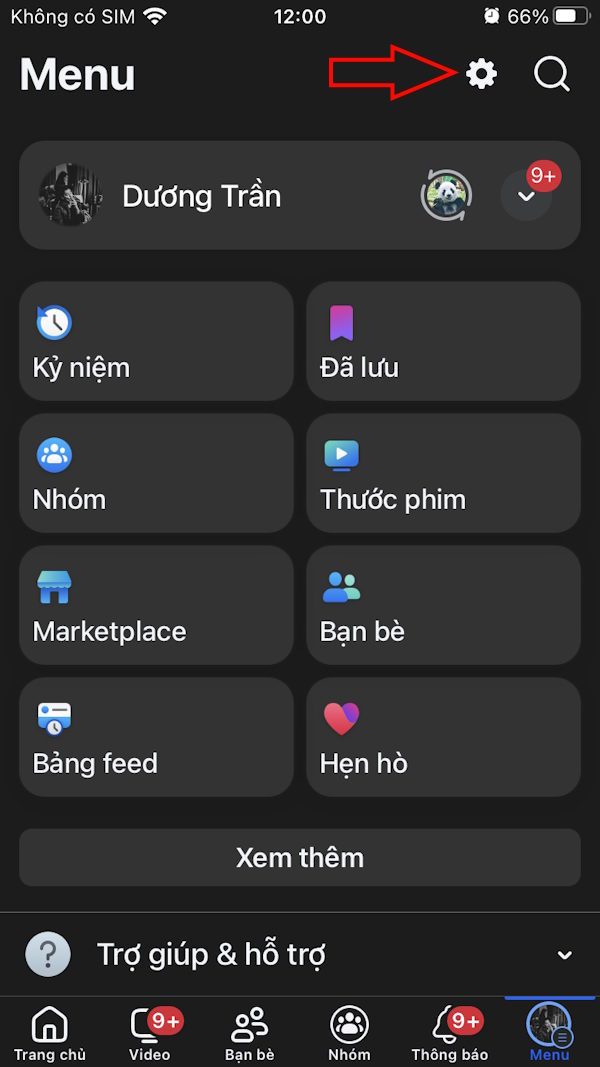
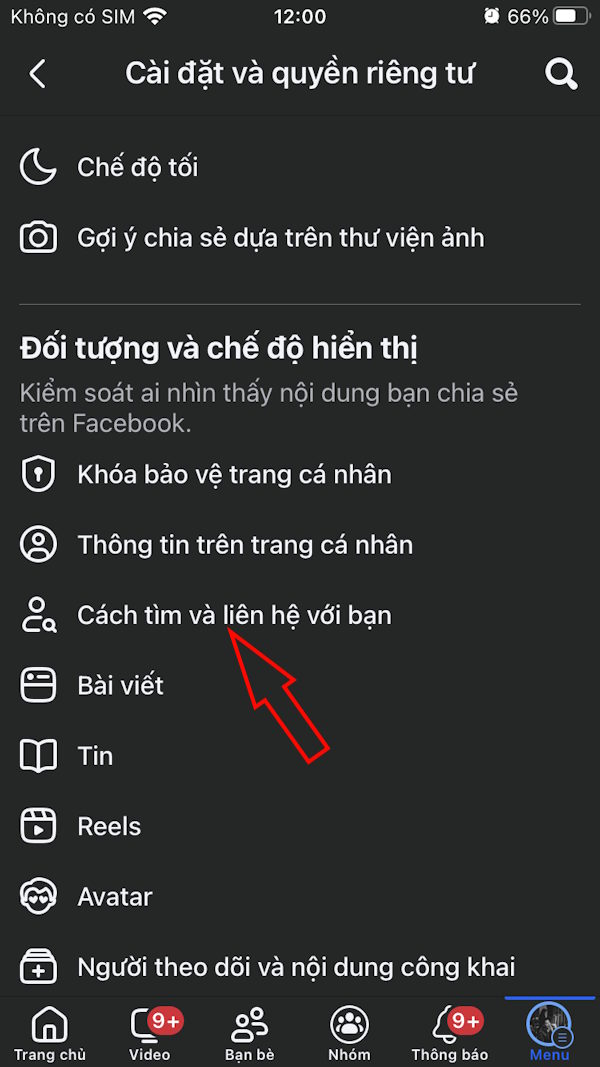
Bước 2:
Trong giao diện mới bạn nhấn vào thiết lập Những người có số điện thoại của bạn. Mặc định Facebook để chế độ những ai đã đồng bộ Facebook với danh bạ và có số điện thoại của bạn thì đều tìm được tài khoản của bạn.
Để chặn tìm kiếm Facebook bằng số điện thoại của bạn, chúng ta nhấn vào Không ai cả rồi nhấn Lưu ở bên dưới.
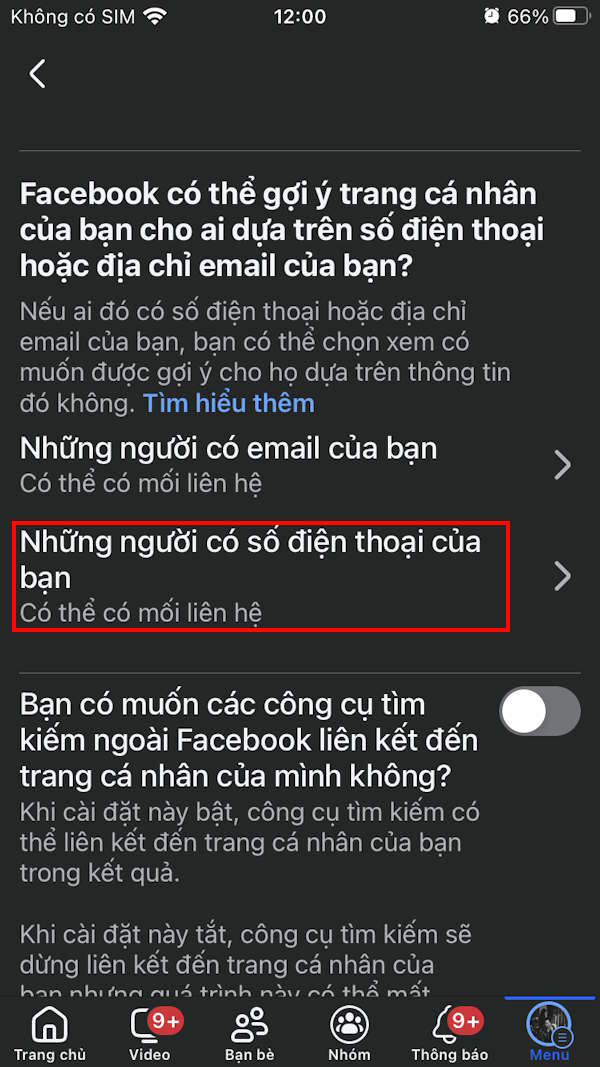
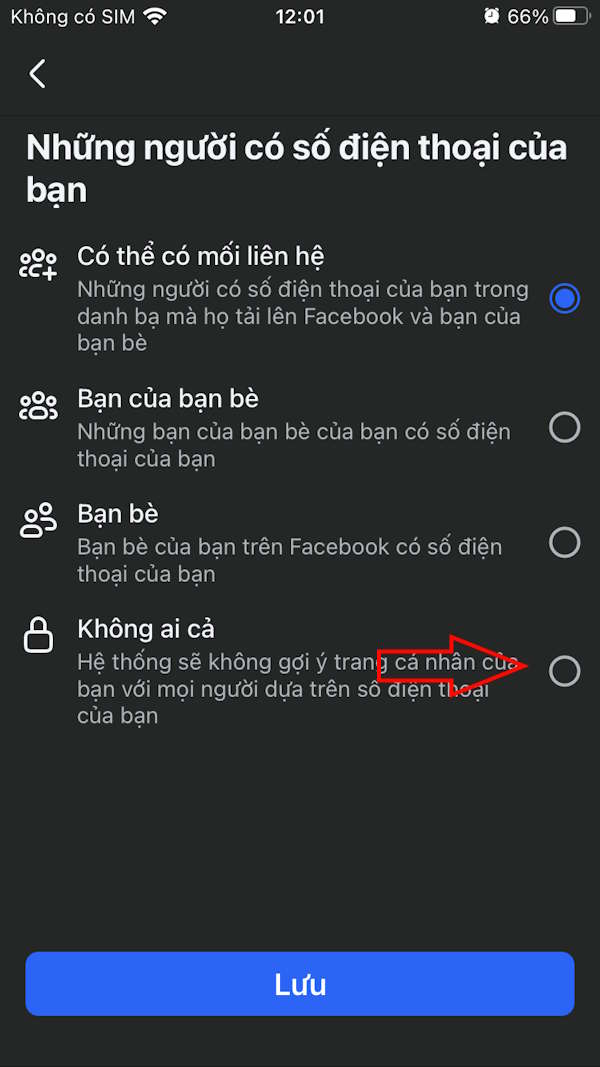
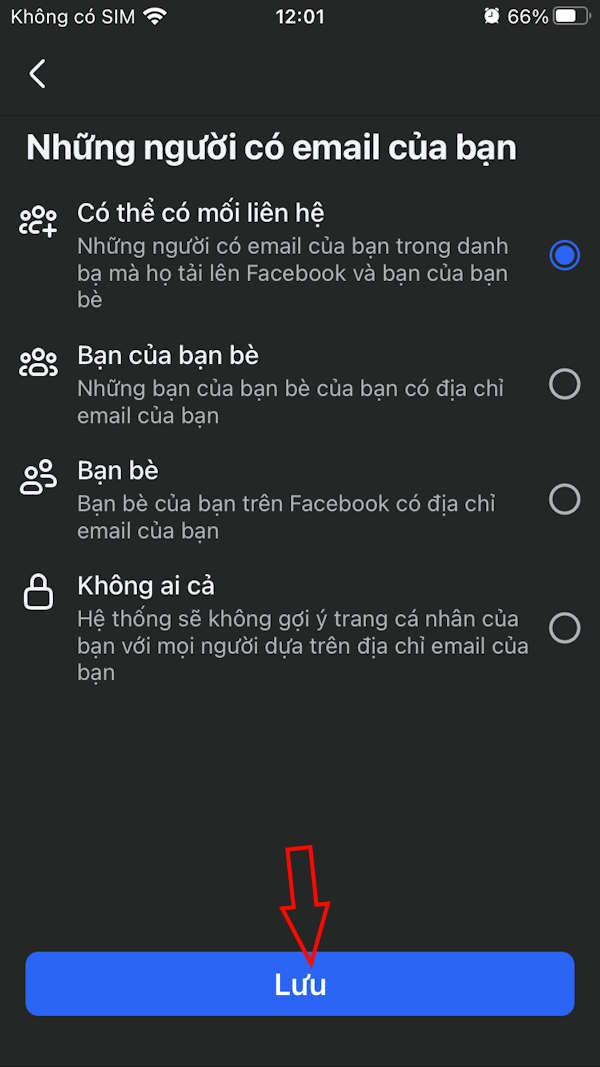
Ngoài ra bạn cũng có thể điều chỉnh chặn chế độ tìm kiếm Facebook qua địa chỉ email.
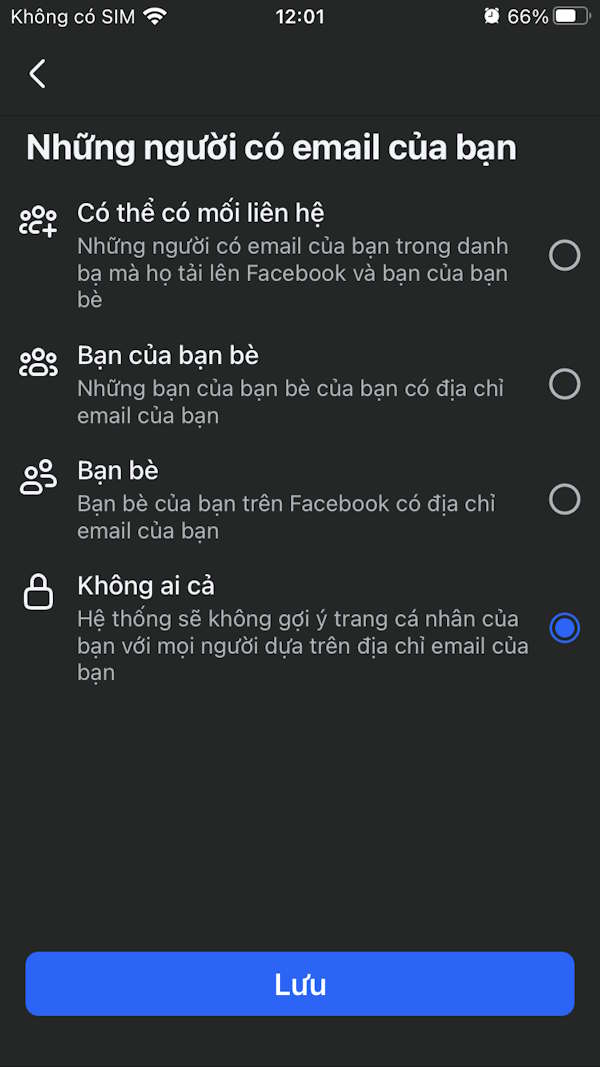
Chặn tìm kiếm Facebook qua số điện thoại trên PC
Bước 1:
Tại giao diện Facebook trên máy tính, chúng ta nhấn vào ảnh đại diện rồi chọn Cài đặt và quyền riêng tư, sau đó cũng nhấn vào Cài đặt.
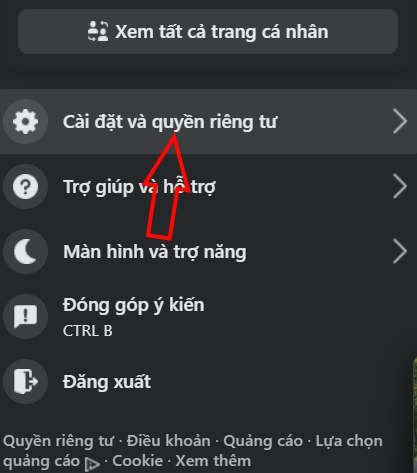
Bước 2:
Chuyển vào giao diện tiếp theo, chúng ta nhấn chọn vào mục Cách tìm và liên hệ với bạn.
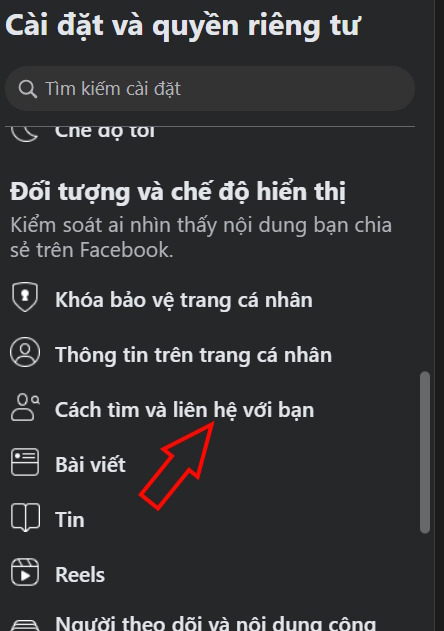
Bước 3:
Ở nội dung bên cạnh, bạn sẽ thấy phần tìm kiếm Facebook qua số điện thoại để chúng ta điều chỉnh lại.
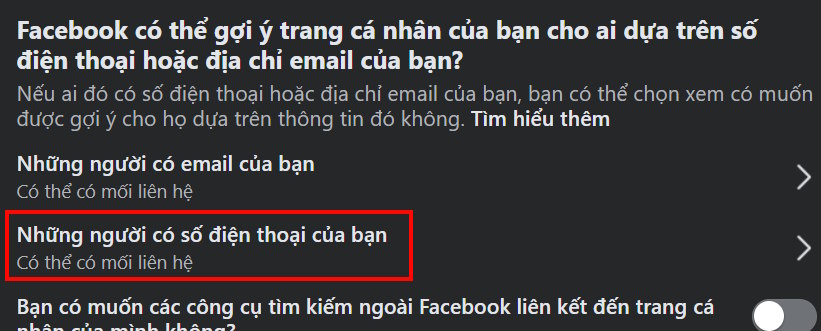
Tại đây bạn cũng cần nhấn vào Không ai cả để chặn tìm kiếm Facebook qua số điện thoại trên máy tính.
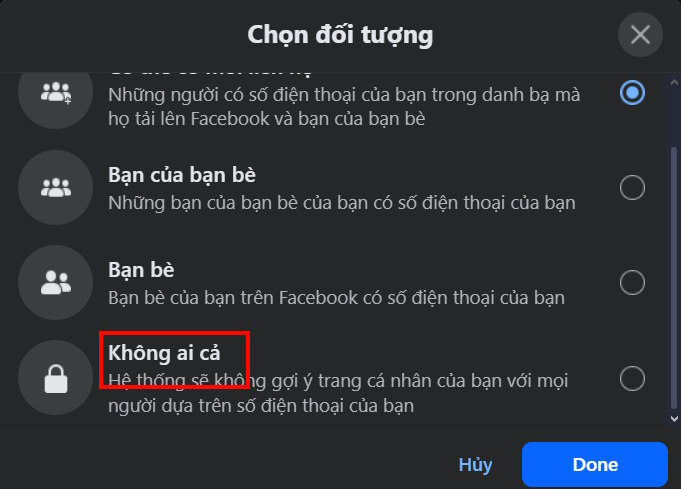
Nhấn Save ở bên dưới để lưu lại thay đổi cho Facebook.
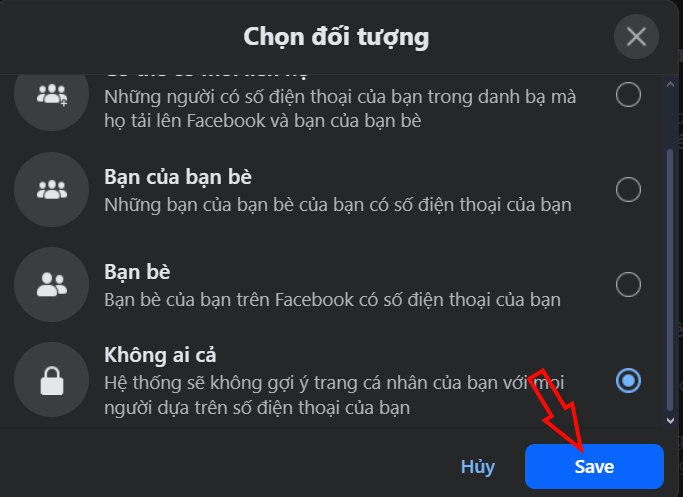
Bước 4:
Bên cạnh đó bạn cũng nên tắt tìm kiếm Facebook qua địa chỉ email.
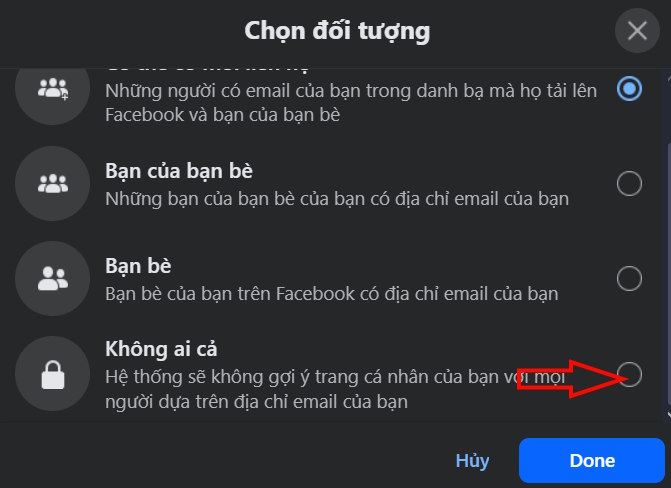
 Công nghệ
Công nghệ  AI
AI  Windows
Windows  iPhone
iPhone  Android
Android  Học IT
Học IT  Download
Download  Tiện ích
Tiện ích  Khoa học
Khoa học  Game
Game  Làng CN
Làng CN  Ứng dụng
Ứng dụng 


















 Linux
Linux  Đồng hồ thông minh
Đồng hồ thông minh  macOS
macOS  Chụp ảnh - Quay phim
Chụp ảnh - Quay phim  Thủ thuật SEO
Thủ thuật SEO  Phần cứng
Phần cứng  Kiến thức cơ bản
Kiến thức cơ bản  Lập trình
Lập trình  Dịch vụ công trực tuyến
Dịch vụ công trực tuyến  Dịch vụ nhà mạng
Dịch vụ nhà mạng  Quiz công nghệ
Quiz công nghệ  Microsoft Word 2016
Microsoft Word 2016  Microsoft Word 2013
Microsoft Word 2013  Microsoft Word 2007
Microsoft Word 2007  Microsoft Excel 2019
Microsoft Excel 2019  Microsoft Excel 2016
Microsoft Excel 2016  Microsoft PowerPoint 2019
Microsoft PowerPoint 2019  Google Sheets
Google Sheets  Học Photoshop
Học Photoshop  Lập trình Scratch
Lập trình Scratch  Bootstrap
Bootstrap  Năng suất
Năng suất  Game - Trò chơi
Game - Trò chơi  Hệ thống
Hệ thống  Thiết kế & Đồ họa
Thiết kế & Đồ họa  Internet
Internet  Bảo mật, Antivirus
Bảo mật, Antivirus  Doanh nghiệp
Doanh nghiệp  Ảnh & Video
Ảnh & Video  Giải trí & Âm nhạc
Giải trí & Âm nhạc  Mạng xã hội
Mạng xã hội  Lập trình
Lập trình  Giáo dục - Học tập
Giáo dục - Học tập  Lối sống
Lối sống  Tài chính & Mua sắm
Tài chính & Mua sắm  AI Trí tuệ nhân tạo
AI Trí tuệ nhân tạo  ChatGPT
ChatGPT  Gemini
Gemini  Điện máy
Điện máy  Tivi
Tivi  Tủ lạnh
Tủ lạnh  Điều hòa
Điều hòa  Máy giặt
Máy giặt  Cuộc sống
Cuộc sống  TOP
TOP  Kỹ năng
Kỹ năng  Món ngon mỗi ngày
Món ngon mỗi ngày  Nuôi dạy con
Nuôi dạy con  Mẹo vặt
Mẹo vặt  Phim ảnh, Truyện
Phim ảnh, Truyện  Làm đẹp
Làm đẹp  DIY - Handmade
DIY - Handmade  Du lịch
Du lịch  Quà tặng
Quà tặng  Giải trí
Giải trí  Là gì?
Là gì?  Nhà đẹp
Nhà đẹp  Giáng sinh - Noel
Giáng sinh - Noel  Hướng dẫn
Hướng dẫn  Ô tô, Xe máy
Ô tô, Xe máy  Tấn công mạng
Tấn công mạng  Chuyện công nghệ
Chuyện công nghệ  Công nghệ mới
Công nghệ mới  Trí tuệ Thiên tài
Trí tuệ Thiên tài